现在越来越多的学校为了方便远程进行教学选择了钉钉这个软件来进行,而对于一些班级来说为了方便本班级的交流通常需要在钉钉上来创建专属的班级来进行授课、交流等等操作,但是对于一些刚刚接触钉钉这款软件的朋友并不知道如何在钉钉上进行创建班级,其实方法很简单,我们仅需通过创建群聊的方式即可轻松的创建出自己的班级群来,下面给大家说一下具体的方法
1、在钉钉上点击右上角的+号然后点击发起群聊

2、点击第一项按照分类建群
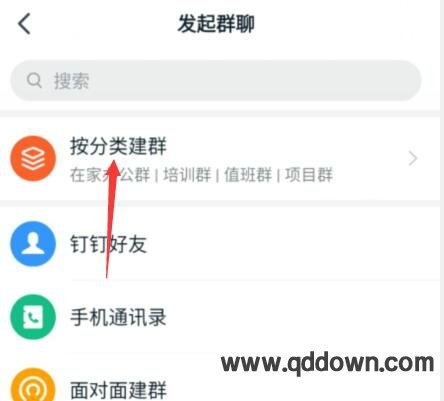
3、然后我们选择班级群
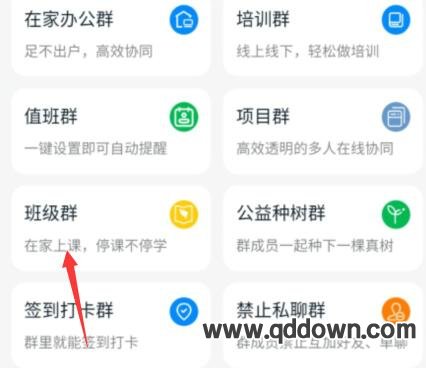
4、点击立即创建
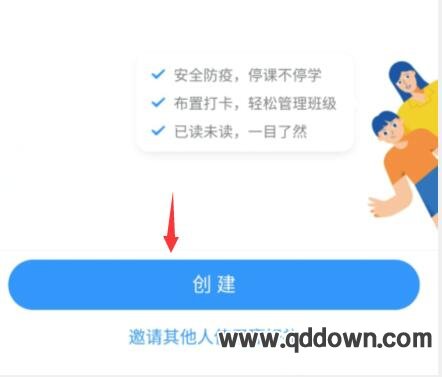
5、可以直接邀请一些家长进行入群,或者是直接选择跳过

6、随后我们可以直接进入自己创建的班级群
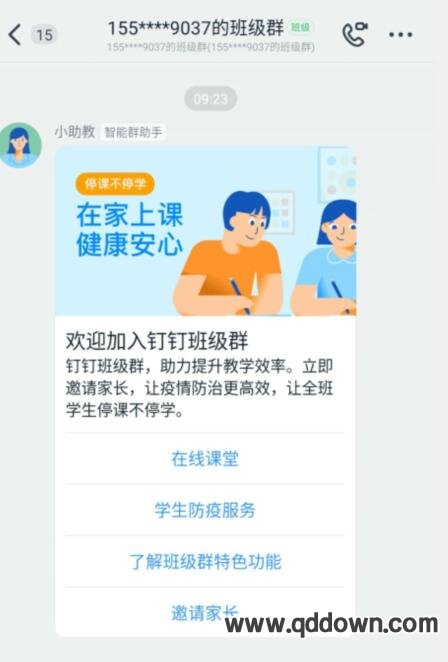

 用手机下载的好看视频保存在哪里了?怎么找
用手机下载的好看视频保存在哪里了?怎么找 怎么注销支付宝账号?注销支付宝账号的方法
怎么注销支付宝账号?注销支付宝账号的方法 微信里怎么查看与好友共同的群?微信查看与
微信里怎么查看与好友共同的群?微信查看与 如果360安全卫士不断提示有高危漏洞怎么办
如果360安全卫士不断提示有高危漏洞怎么办 淘宝删除的订单能恢复吗?淘宝删除的订单能
淘宝删除的订单能恢复吗?淘宝删除的订单能 怎么打开lrc文件?lrc怎么打开?怎么编辑lr
怎么打开lrc文件?lrc怎么打开?怎么编辑lr





